就在Riot最近的补丁更新之后,Valorant用户抱怨以下错误消息,VAN 9003位于顶部 – “初始证明失败:未满足安全启动要求”。除了此错误消息之外,由于缺少适当的安全功能(如安全启动、TPM 等),VAN 9003 或 VAN 9001 可能会出现在任何新计算机上。要解决 VAN 9003 错误,请确保仔细遵循这些说明。
快速修复尝试 –
1. 关闭 VAN 9003 错误消息。重新启动系统。直接从“开始”或“桌面”页面的“无畏契约”图标启动游戏。
2. 启动 Riot 客户端。去那里的“无畏”游戏。点击“玩”玩游戏。
修复 1 – 打开安全启动、TPM 功能
检查是否启用了安全启动、TPM 功能。否则,您必须启用它。
阶段 1 – 检查安全启动的状态
步骤 1 –首先,按住 Windows 和 R 键应该会调出小的“运行”框。
步骤 2 –要进入“系统信息”页面,请写下此内容并按 Enter。
msinfo32
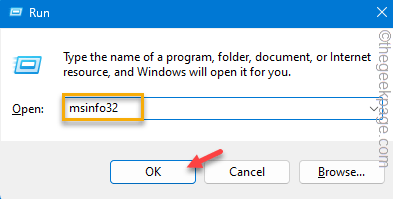
第 3 步 –现在,选择左侧窗格中的“系统摘要”。
第 4 步 –您会在右侧窗格中找到很多选项。检查那里的“安全启动状态”。
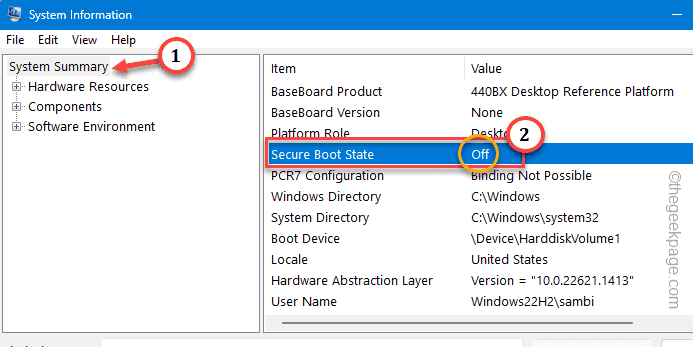
如果显示已禁用,则必须按照以下步骤启用它。
第 2 阶段 – 启用安全启动,TPM
在 Windows 恢复模式下重新启动系统,并启用安全启动和 TPM 功能。
步骤1 –只需打开“设置”页面。
步骤 2 –在那里,打开“系统”设置。
第 3 步 – 点击“恢复”设置进行探索。

第 4 步 –转到以下设置页面上的“高级启动”选项。
步骤 5 – 在这里,点击“立即重新启动”。

在此之后,您的系统将自动重新启动。很快,您将到达Windows恢复页面。
步骤 6 – 到达那里后,点击“疑难解答”以访问它。
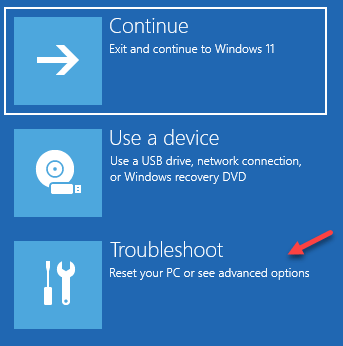
步骤 7 –接下来,只需单击下一个屏幕上的“高级选项”。
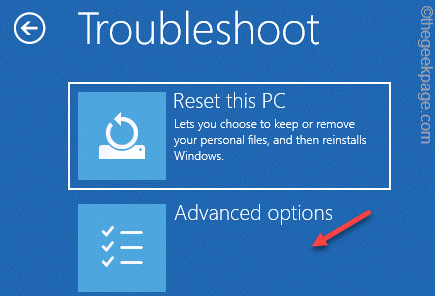
您将在“高级选项”页面上找到许多选项。
步骤 8 –接下来,点击“UEFI 固件设置”。
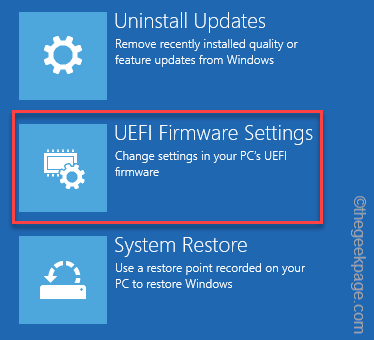
步骤 9 –现在,点击“重新启动”以重新启动系统并打开BIOS页面。
这将打开系统上的 BIOS 页面。
步骤 10 –转到“高级”选项卡并查找安全启动功能。
步骤 11 –确保已启用此功能。
步骤 12 –查找“受信任的平台模块”或 TPM 功能并启用它。
保存此更改并从 BIOS 页面退出。
您的系统将自动重新启动。再玩一次《无畏契约》。检查这是否提供任何帮助。
修复2 –在兼容模式下玩《无畏契约》
尝试在兼容模式下运行《无畏契约》。
步骤 1 –尝试在桌面上找到《无畏契约》应用程序图标。
步骤 2 –如果能找到,请右键单击“无畏契约”并使用“属性”选项。
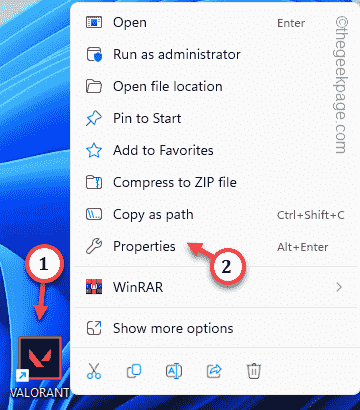
第 3 步 –只需转到“兼容性”选项卡。
第 4 步 –在“兼容模式”区域中,选中“以兼容模式运行此程序:”框。
步骤 5 –Valorant在较旧的Windows中也运行良好。因此,使用下拉列表修复“Windows 8”。
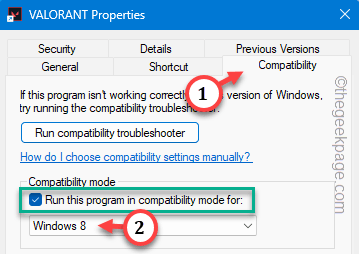
步骤 6 –使用“应用”和“确定”选项保存此修改。
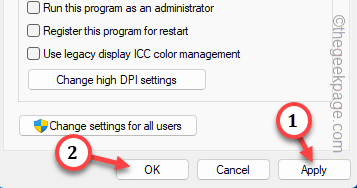
此类兼容性修补程序应该可以帮助您解决计算机上的 VAN 9001 和 VAN 9003 错误。
修复3 –更新图形驱动程序
虽然《无畏契约》的要求不高,但拥有最新的司机总是一个加分项。因此,请更新显卡。
步骤 1 –您可以从设备管理器更新显卡。只需同时按住 Windows+X 键即可。
步骤 2 –打开“设备管理器”。
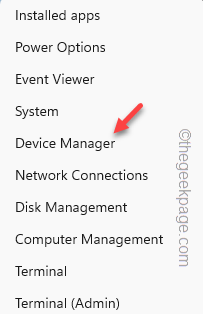
第 3 步 –打开设备管理器页面后,单击“显示驱动程序”。
第 4 步 –右键单击显示适配器,然后点击“更新驱动程序”。
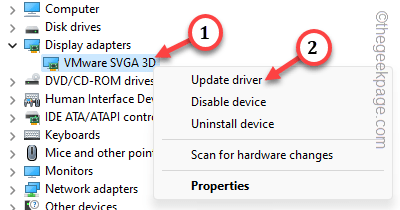
步骤 5 –只需单击“自动搜索驱动程序”选项。

Windows将自动下载驱动程序并安装它。
您的系统上有专用的 GPU 吗?然後,您也可以使用 NVIDIA GeForce Experience 或 AMD Adrenalin 應用程式更新驅動程式。
修复4 – 卸载并重新安装Valorant
如果nothin正常工作,并且您仍然面临VAN 9003错误,请将其卸载并重新安装。
步骤 1 –你必须搜索“无畏契约”。
步骤 2 –接下来,右键单击该应用程序并点击“卸载”选项。
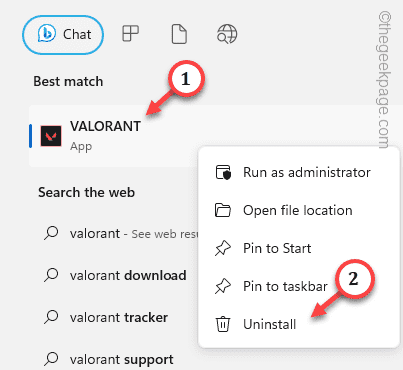
只需继续按照屏幕上的步骤从计算机上卸载《无畏契约》应用程序即可。
不要忘记重新启动计算机,以便正确卸载Riot Vanguard。
第 3 步 –前往《无畏契约》网站。
第 4 步 –点击“免费播放”选项下载最新的安装程序。
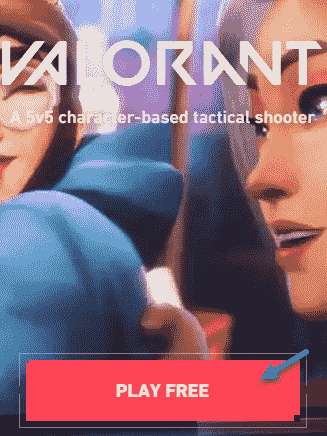
运行此安装程序。使用您的 Riot ID 和密码登录。如果询问,请重新启动系统。您不会再次遇到VAN 9001错误。
 Win 11系统之家
Win 11系统之家
